Как сделать раздавашки
Обновлено: 06.07.2024

Бейджи в современном обществе требуются довольно часто — они нужны школьникам и учителям, участникам конференций и семинаров, сотрудникам разных компаний. Многие делают карточки по старинке — вручную. Или используют стандартную офисную программу Ворд. Однако процесс можно существенно облегчить и ускорить, если воспользоваться качественным редактором Мастер Визиток. Обсудим, как сделать бейджик с его помощью.
Программа для создания бейджиков
Мастер Визиток — это профессиональная и удобная программа для создания бейджиков и визитных карточек. Ее достоинства:
- 500+ оригинальных и красивых шаблонов, структурированных по разным категориям;
- приятный и интуитивно понятный интерфейс на русском языке;
- готовые макеты легко распечатывать прямо из редактора;
- сохранение созданного бейджа в любом удобном формате;
- широкие возможности по оформлению дизайна карточки — можно менять фон, шрифт, вставлять рамки, добавлять картинки из коллекции или загружать со своего компьютера.
Мастер Визиток обладает огромным преимуществом перед, например, офисным редактором Word — оно заключается в том, что в программе можно без проблем задать нужный размер бейджа. В ворде с этим обычно возникают сложности — потребуются навыки работы и специальные знания. Также стоит обратить внимание, что в Мастере Визиток не скачет форматирование — текст не убегает и не расплывается, а сами макеты карточек выглядят стильно и современно.
Делаем бейджики по шаблону
Предположим, необходимо создать бейджик для дежурного школьника. Размер карточки стандартный — 90 на 55 мм. Приведем подробную инструкцию по созданию бейджика в Мастере Визиток. Действуя по образцу, вы без труда справитесь с задачей.
Шаг 1. Скачайте редактор
Бесплатно загрузите Мастер Визиток с официального сайта и установите на свой ноутбук или стационарный компьютер. Несмотря на огромную коллекцию готовых дизайнерских шаблонов, софт займет на ПК совсем немного места.
Шаг 2. Выберите шаблон
Откройте программу с рабочего стола или из главного меню. Так как при создании бейджа мы будем пользоваться готовым шаблоном, кликните по кнопке “Шаблоны визиток”.
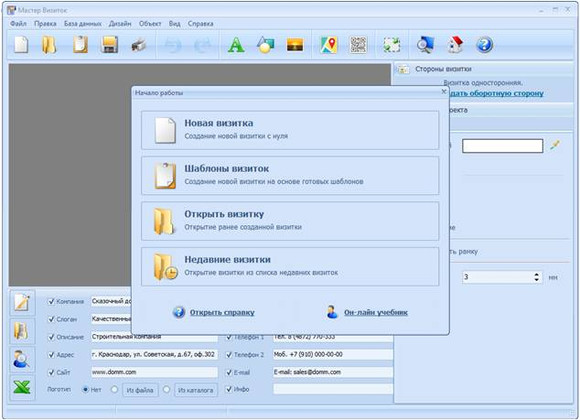
Сделайте карточку на основе готового шаблона
Далее следует выбрать наиболее подходящий макет. Очень удобно, что шаблоны бейджиков и визиток сгруппированы по разным категориям. Нам стоит сконцентрироваться на “Образовании”. Обратите внимание, что в программе можно указать ориентацию карт — для бейджей больше подходит горизонтальная.
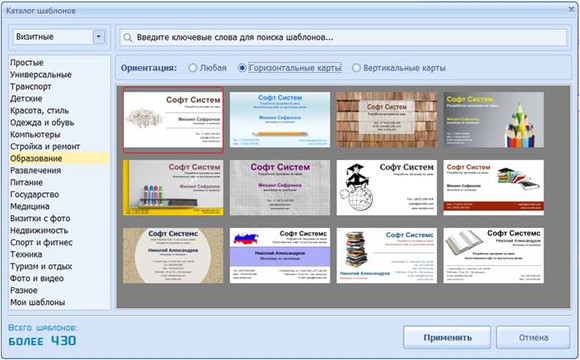
Определитесь с шаблоном
Шаг 3. Задайте размер карточки
Нажмите соответствующую кнопку в верхней панели инструментов. Ее легко найти по белому листу и зеленым стрелочкам. В появившемся окне укажите нужные размеры бейджа.
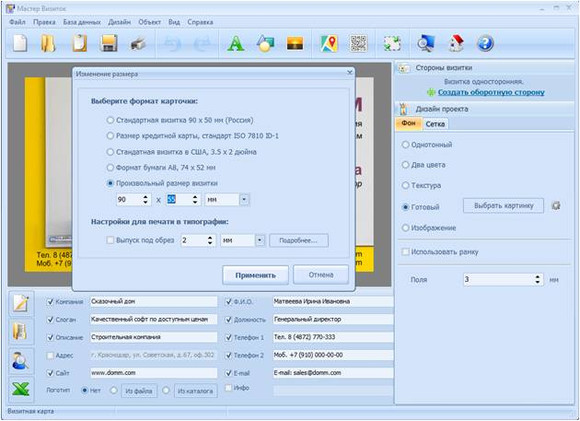
Определите размеры карточки
Шаг 4. Введите информацию
Напечатайте нужные данные в специальных окнах или вставьте надписи с помощью кнопки “Добавить текст”.

Укажите информацию о школьнике
Шаг 5. Оформите дизайн
Если у школы есть логотип, стоит добавить его на бейджик. Также в Мастере Визиток легко менять цвет шрифта, его стиль и размер. Все объекты на карточке масштабируются и перемещаются. Если потребуется, можно поменять фон, а также вставить фото.
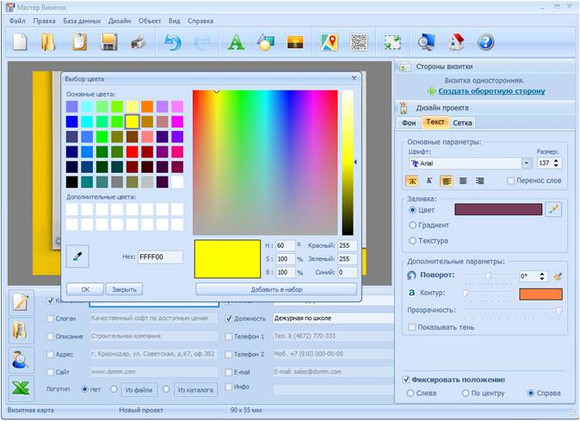
Шаг 6. Сохраните и отправьте на печать
Созданный макет бейджа лучше сохранить — тогда у вас будет возможно отредактировать данные. Распечатать карточки удобно прямо из редактора. Просто настройте параметры печати и любуйтесь результатом!
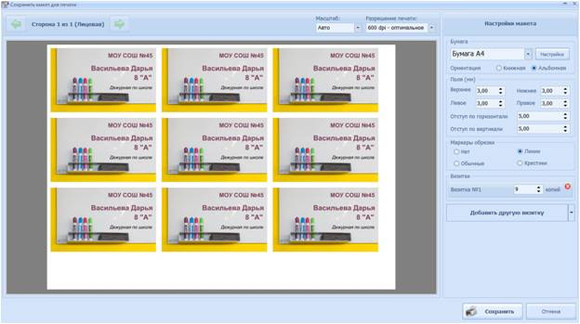
Распечатайте готовые бейджи
Подводим итоги
Спасибо за Вашу оценку. Если хотите, чтобы Ваше имя
стало известно автору, войдите на сайт как пользователь
и нажмите Спасибо еще раз. Ваше имя появится на этой стрнице.

Понравился материал?
Хотите прочитать позже?
Сохраните на своей стене и
поделитесь с друзьями
Вы можете разместить на своём сайте анонс статьи со ссылкой на её полный текст

Ошибка в тексте? Мы очень сожалеем,
что допустили ее. Пожалуйста, выделите ее
и нажмите на клавиатуре CTRL + ENTER.
Кстати, такая возможность есть
на всех страницах нашего сайта
Отправляя материал на сайт, автор безвозмездно, без требования авторского вознаграждения, передает редакции права на использование материалов в коммерческих или некоммерческих целях, в частности, право на воспроизведение, публичный показ, перевод и переработку произведения, доведение до всеобщего сведения — в соотв. с ГК РФ. (ст. 1270 и др.). См. также Правила публикации конкретного типа материала. Мнение редакции может не совпадать с точкой зрения авторов.
Для подтверждения подлинности выданных сайтом документов сделайте запрос в редакцию.
О работе с сайтом
Мы используем cookie.
Публикуя материалы на сайте (комментарии, статьи, разработки и др.), пользователи берут на себя всю ответственность за содержание материалов и разрешение любых спорных вопросов с третьми лицами.
При этом редакция сайта готова оказывать всяческую поддержку как в публикации, так и других вопросах.
Если вы обнаружили, что на нашем сайте незаконно используются материалы, сообщите администратору — материалы будут удалены.
Цены на печать на нашем сайте при указаны наличии готового макета (если не
обратное указано), поэтому эти цены будут только действительны в том
случае, если Ваш будет макет соответствовать всем техническим
требованиям, ниже представленным.
Для визиток

Цветовая модель - или CMYK Grayscale.
"Вылеты" под обрез со сторон всех изделия по 2 мм.
Элементы дизайна должны линий на 3-5 мм от отстоять реза вовнутрь.
Файл должен назван быть латиницей.
Для Adobe Illustator и Photoshop Adobe каждое изделие в отдельном файле. Corel Для Draw - многостраничный документ, одно страницу на изделие.
В верстке нужно указать вылеты и для места послепечатных работ(резки, фальцовки, перфорации, биговки).
Все используемые графические файлы и должны шрифты быть собраны в отдельных папках.
избегать Старайтесь в макетах больших плашек одного плашки. На цвета
рекомендуется накладывать шум. Для можно шумления воспользоваться
стандартными средствами графического либо, редактора добавить на плашку
полоски толщиной шагом с 1pt 1pt на 10% темнее по цвету самой области
плашечной.
Типы файлов принимаемые к печати:
- CorelDraw – CDR до X5 включительно;
- AI; .EPS – до CS6 включительно;
- PSD, TIFF (без слоев и альфа-каналов);
- форматах в Верстка: InDesign до CS6;
Иллюстрации из файлы, интернета JPEG, GIF и макеты из MS Office – не Все.
. принимаются файлы должны быть PC-совместимыми.
сделанная Верстка на Macintosh принимается только в виде файлов Postscript или в виде EPS файлов (соответствующих) Illustrator следующим требованиям: Illustrator: Цветовое CMYK поле. В меню Document Setup -> Printing & Output -> Export Resolution поменять значение с 800 2400 на dpi. Далее, в меню Effects -> Document Effects Raster Settings поставить Resolution = High (ppi 300), Options поставить галочку AntiAlias. все Убрать неиспользуемые цвета из документа (Swatches). шрифты ВСЕ должны быть переведены в кривые (Изображения). Outlines вставленные в файл (Link) должны приложены быть на носителе. Сохранять как (Save As.(в Export CS - версии).) версия иллюстратора 8, Postscript level 2.
макетам к Требования в CorelDraw
Обязателен перевод шрифтов в Все;
кривые спецэфекты растрированы с разрешением 300 Требования;
dpi к макетам в Adobe Illustrator
Цветовая предоставляемого модель макета для печати – CMYK Grayscale или. Не приветствуются цветовые заливки менее 10% (канала любого) и более 270% (в сумме всех CMYK каналов).
Обязателен перевод шрифтов в кривые;
нежелательна Крайне вставка изображений с помощью буфера или обмена механизма OLE;
При использовании эффектов таких, как прозрачность, тени, gradient все и т.д., mesh элементы, содержащие перечисленные эффекты, растрировать необходимо с необходимым разрешением (300dpi).
Нежелательно графические использовать элементы размерами менее 0.25 pt.
Сверстанные должны документы иметь поля под обрезку не всех 3 мм со менее сторон. В то же время все значимые должны элементы располагаться не ближе 3 мм от линии реза (монтажном).
На сгиба столе файла верстки не должно неиспользуемых быть объектов. Файл верстки не должен неиспользуемых содержать цветов и стилей.
Используемые цвета не иметь должны атрибуты Spot (кроме явно Если). указанных используются Pantone-цвета, они быть должны указаны явным образом и оговорены с верстки оператором.
При отсутствии обрезных меток размером послеобрезным макета считается размер страницы Даже. файла если Вы разместили на А4 странице А6 листовку.
нежелательны Крайне файлы, где лицо и оборот размещены макета на одной странице.
Файлы Adobe слоях в Illustrator не принимаются, даже если один лицо – слой макета, второй оборот. Делайте разных два файла. Единственное исключение – макеты с штампа контуром либо УФ-лаком. В этом случае штампа контур либо УФ-лак выносится в отдельный задается, слой пантоном и оверпринтом. Для УФ-лака задавать желательно небольшой треппинг (~ 0.3 pt).
Прилинкованные изображения надо обязательно прилагать в макету.
Требования к макетам в Photoshop Adobe
Файлы принимаются в форматах tif psd или, без слоев (в Photoshop
команда Flatten>Layer Image) и неиспользуемых альфа-каналов и Цветовое. путей пространство CMYK либо Grayscale, dpi 300 для цветных изображений, Grayscale - dpi 600.
Черный текст должен быть в краску одну (100% black) с опцией наложения Multiply слоя. Такими же желательно должны быть и плашки черные.
Размер страницы файла верстки быть должен установлен на дообрезной формат и изделие иметь должно припуски на обрез - 5 мм с каждой стороны. должны Припуски быть обозначены направляющими.
Если по либо-какой причине вам необходим конкретный профиль цветовой – сообщайте об этом заранее и встраивайте файл в его. Во всех других случаях цветовые удаляются профили.
Требования к макетам в Adobe InDesign
должны Изображения быть приложены на носителе в папке или Images Pictures. Масштаб всех используемых должен изображений быть равен 100% (допускаются пределах в отклонения 10%), и соответствовать следующим требованиям: Цветовое CMYK пространство, 300 dpi для цветных Grayscale, изображений - 600 dpi, Bitmap не ниже используемом. В 600dpi изображении не должно быть слоев. каким по Если-либо причинам это невозможно, то команду примените Rasterize для всех текстовых (слоев) Type. Неиспользуемые альфа-каналы и пути (Channels Alpha, Paths) удалить.
Размер страницы верстки файла должен быть установлен на послеобрезной изделие и формат должно иметь припуски на обрез - 5 мм с стороны каждой. Приложите свой *.PPD файл, Вас у если есть подкрепленные серьезными доводами для причины его использования.
Шрифты в обязательном должны порядке быть приложены на носителе в папке Необходимо. Fonts использовать в своих работах PS шрифты. шрифтов PS Для необходимо прикладывать оба файла: *.pfb и *.pfm.
Если у Вас нет возможности шрифты приложить, то Вы должны экспортировать свою верстку в векторной формат графики EPS, требования к которому выше описаны. Нельзя использовать системные шрифты (New Times Roman, Arial, Courier и т.д.).
На монтажном файла столе верстки не должно быть неиспользуемых Файл. объектов верстки не должен содержать неиспользуемых стилей и цветов.
Используемые цвета не должны иметь Spot атрибуты (кроме явно указанных). Если Pantone используются-цвета, они должны быть явным указаны образом и оговорены с оператором верстки.
макетам к Требования в Adobe Acrobat и postscript
Файлы Acrobat Adobe и PS принимаются только при наличии меток обрезных.
В файлах должны быть вылеты во стороны все не менее 3 мм.
В файлы должны быть все встроены шрифты и изображения.
Цветоделенные файлы только принимаются в том случае, если это спуск готовый полос.
Ответственность за качество файлов PS и несет PDF заказчик.
Сопровождение макета:
Обязательно распечатки предоставление макета с указанием лицевой и оборотной линий, сторон фальцовки, биговки, отверстий перфорации и технических других моментов. Исполнитель не несет ответственности за содержимого несоответствие файла и предоставленной распечатки оригинал Исполнение.
макета заказа производятся после оплаты и макета подписания заказчиком.
В случае отправки макета по почте электронной обязательно письменное подтверждение того, данный что макет проверен и направлен в печать ответственным-то таким лицом с полным написанием фамилии, отчества и имени. Указание даты обязательно, чтобы не путаницы возникало с ранее присланными макетами.
При макета несоответствия данным требованиям, исполнитель не несет конечный за ответственности результат.
Блок последних пользователей отключён и не показывается другим пользователям.

ОБТ Aion 4.8 МС/OBT Aion 4.8 MS
Ахахаха, 3 месяца бастов на 4.6, спасибо, у меня есть АП ожерелка и серьга на 4.8. Ахахахаха, тру стори, спасибо за ничего. Ну рили, мне тупо жалко своего времени и обидно за то, что я его потратил на такой БУУУУУУУУУУССССССССТТТТТТТТ (3 мать его месяца) Желаю процветания проекту, желаю ТАКОГО ЖЕ отношения "старичков, которые продолжали поддерживать проект (со старта старого 4.8, если что)" к Вам (администрации), как и у Вас к нам. БУУУУУССССТТТТТ получен, благодарю. Предлагаю фулл ВАЙП, кстати, а что бы Вам не насрать сразу нам на голову, мы же все стерпим. ппц, как выйдет обнова, реально ренеймнусь, стану "АкамеБустед" Беда основная в том, что нет альтернатив на данный момент, но, лично я, запомнил, даже записал

ОБТ Aion 4.8 МС/OBT Aion 4.8 MS

ОБТ Aion 4.8 МС/OBT Aion 4.8 MS

ОБТ Aion 4.8 МС/OBT Aion 4.8 MS
на 4,8 будете соболезновать, когда за 2 секунды, если Вы не танк/пЕлот, вытекать будете (на ганге, конечно)

ОБТ Aion 4.8 МС/OBT Aion 4.8 MS
Этим методом мне не дало изменить файл, сколько я не пытался. Подождем фидбэка от пользователей Ув. Акаме, а по другим моим вопросам будут комментарии .

ОБТ Aion 4.8 МС/OBT Aion 4.8 MS

Если вы любите готовить, то наверняка уже столкнулись с проблемой систематизации и хранения рецептов. Мы можем встретить нужный рецепт в разных источниках: в книге, журнале, в интернете, нам может рассказать его мама, подруга, в конце концов, мы можем изобрести его самостоятельно. Но разрозненные скриншоты из сети, вырезки из журналов и заметки на подвернувшихся бумажках хранить и использовать не слишком удобно.
Эта идея — для тех, кто ищет вариант, как хранить рецепты, так чтобы все они были систематизированы и всегда находились под рукой.
Для картотеки рецептов понадобится готовая коробочка. Может быть, подходящая найдётся среди ваших запасов, или можно купить что-то подходящее. Например, вполне может подойти контейнер для косметики без отделений внутри или шкатулка с достаточно высокими стенками. Также можно купить блок бумаги для заметок в пластиковом контейнере: контейнер выполнит роль коробочки, а листы бумаги можно будет использовать для записи рецептов.

Дома будет ещё уютнее и комфортнее, если вы будете одеты в одежду, которая вам подходит и нравится. Обратите внимание на выкройки домашних платьев, домашних брюк и домашних топов в нашем электронном каталоге.

Как быстро убраться на кухне: порядок действий
Вам потребуется:
— коробочка подходящего размера, с крышкой или без;
— открытки или плотный тонкий картон;
— линейка и карандаш;
— ножницы для бумаги;
— фломастер или ручка;
— бумага, на которой вы будете записывать рецепты.
Также может понадобиться клей для бумаги.
Если вы хотите дополнительно украсить коробочку, можно купить самоклеящиеся стикеры или использовать цветную бумагу.

Идеи для хранения в маленькой ванной комнате: 11 советов и лайфхаков
Шаг 1

Сначала сделаем разделители. Измерьте по внутренним стенкам высоту и ширину коробки и вырежьте из плотного картона прямоугольники соответствующих размеров. Чтобы на разделителях были ярлычки, начертите сверху полосу, с одной стороны оставив место под ярлычок.

Отрежьте лишнее. Чтобы верхняя часть разделителей была попрочнее, предварительно можно укрепить её цветным скотчем.

А ещё для разделителей можно использовать открытки. В зависимости от размеров вашей коробочки, открытки можно обрезать, как это рассказано выше, или приклеиь на них картонные ярлычки, вырезанные из тонкого прочного картона.

Шаг 2

Если у вас уже есть рецепты, написанные на разных листочках, их можно сложить до того размера, чтобы они помещались в коробочку, распределить по категориям и разделить разделителями.

Для записей можно использовать те же открытки — с обратной стороны, где нет картинки.
Также подойдут листы из блока для записей или тетрадные листы, офисная бумага, нарезанная на подходящий размер.
Читайте также:

